Ctrl f3: Сочетания клавиш в Word
Содержание
Комбинации клавиш
Каждый пользователь имеет свои привычки работы на клавиатуре. Master PDF Editor предоставляет возможность настроить сочетания клавиш в соответствии с индивидуальными предпочтениями, что обеспечит их наиболее эффективное использование. Как настроить свои сочетания клавиш смотрите здесь
Перечисленные горячие клавиши установлены по умолчанию в Master PDF Editor.
| Меню Файл | Window и Linux | macOS |
|---|---|---|
| Пустой документ | Ctrl + N | Cmd + N |
| Открыть | Ctrl + O | Cmd + O |
| Сохранить | Ctrl + S | Cmd + S |
| Сохранить как… | Ctrl + Shift + S | Cmd + Shift + S |
| Оптимизировать и сохранить как… | Ctrl + Alt + S | Cmd + Alt + S |
| Печать | Ctrl + P | Cmd + P |
| Предварительный просмотр | Ctrl + Shift + P | Cmd + Shift + P |
| Свойства | Ctrl + D | Cmd + D |
| Закрыть | Ctrl + W | Cmd + W |
| Выход | Alt+F4 и Ctrl+Q | Cmd+Q |
| Меню Правка | Window и Linux | macOS |
|---|---|---|
| Отменить | Ctrl + Z | Cmd + Z |
| Повторить | Ctrl + Y | Cmd + Y |
| Вырезать | Ctrl + X | Cmd + X |
| Копировать | Ctrl + C | Cmd + C |
| Вставить | Ctrl + V | Cmd + V |
| Вставить на нескольких страницах | Ctrl + Shift + V | Cmd + Shift + V |
| Удалить | Del | Delete |
| Выделить все | Ctrl + A | Cmd + A |
| На задний план | Ctrl + Shift + — | Cmd + Shift + — |
| На передний план | Ctrl + Shift ++ | Cmd + Shift ++ |
| Меню Вид | Window и Linux | macOS |
|---|---|---|
| Первая страница | Home | Fn + Left Arrow |
| Предыдущая страница | Page Up | Fn + Up Arrow |
| Следующая страница | Page Down | Fn + Down Arrow |
| Последняя страница | End | Fn + Right Arrow |
| Увеличить масштаб | Ctrl + + | Cmd + + |
| Фактический размер | Ctrl + 0 | Cmd + 0 |
| Уменьшить масштаб | Ctrl + — | Cmd + — |
| По размеру страницы | Ctrl + 1 | Cmd + 1 |
| По ширине страницы | Ctrl + 2 | Cmd + 2 |
| Две страницы | Ctrl + 3 | Cmd + 3 |
| Сетка | Ctrl + U | Cmd + U |
| Перемещать по сетке | Ctrl + Shift + U | Cmd + Shift + U |
| Поиск | Ctrl + F | Cmd + F |
| Найти далее | F3 | |
| Найти предыдущее | Shift + F3 | Shift + F3 |
| Инспектор объектов | Ctrl + F11 | Cmd + F11 |
| Меню | F12 | |
| Полный экран | F11 |
| Меню Вставка | Window и Linux | macOS |
|---|---|---|
| Текст | Ctrl + T | Cmd + T |
| Рисунок | Ctrl + I | Cmd + I |
| Меню Комментарии | Window и Linux | macOS |
|---|---|---|
| Добавить заметку | Ctrl + 6 | Cmd + 6 |
| Меню Формы | Window и Linux | macOS |
|---|---|---|
| Выделить формы | Ctrl + H | Cmd + H |
| Редактировать формы | Alt + 3 | Control + 3 |
| Ссылка | Ctrl + L | Cmd + L |
| Текстовое поле | Ctrl + E | Cmd + E |
| Меню Документ | Window и Linux | macOS |
|---|---|---|
| Вставить пустые страницы | Ctrl + Shift + N | Cmd + Shift + N |
| Удалить страницы | Alt + Del | Fn + Option + Delete |
| Обрезка страницы | Ctrl + K | Cmd + K |
| Размер страницы | Ctrl + Shift + L | Cmd + Shift + L |
| Поворот страницы | Ctrl + R | Cmd + R |
| Извлечь страницы | Ctrl + Shift + E | Cmd + Shift + E |
| Вставить страницы | Ctrl + Shift + I | Cmd + Shift + I |
| Консоль JavaScript | Ctrl + J | Cmd + J |
| Добавить колонтитулы | Ctrl + Shift + H | Cmd + Shift + H |
| Добавить водяной знак | Ctrl + Shift + W | Cmd + Shift + W |
| Добавить фон | Ctrl + Shift + B | Cmd + Shift + B |
| Меню Инструменты | Window и Linux | macOS |
|---|---|---|
| Редактирование документа | Alt + 1 | Control + 1 |
| Редактировать текст | Alt + 2 | Control + 2 |
| Редактировать формы | Alt + 3 | Control + 3 |
| Инструмент «Рука» | Alt + 4 | Control + 4 |
| Выделение текста | Alt + 5 | Control + 5 |
Если вы нажмете клавишу Ctrl(Cmd) при прокрутке колесика мыши, то инструмент будет увеличивать/уменьшать страницу.
Удерживайте Ctrl(Cmd) и левую кнопку мыши, чтобы выбрать несколько объектов. Чтобы отменить выделение какого-либо объекта из нескольких выбранных, удерживайте кнопку Ctrl(Cmd) и щелкните на нем.
Информацию о стандартных комбинациях клавиш смотрите в следующей статье:
Для Windows: https://support.microsoft.com/en-us/kb/126449
Для Mac OS X: https://support.apple.com/en-us/HT201236
Контроллер Fujitsu FC Ctrl 8Gb/s 2 Chan LPe12002 MMF LC LP (S26361-F3
Внимание! Для полноценной работы сайта необходимо включить в браузере поддержку JavaScript.
Как это сделать?
- Код
товара: 318050 - Артикул: S26361-F3961-L202
Основные характеристики
Артикул производителя (Part Number)
S26361-F3961-L202
Интерфейс
PCI-Express x8
Количество поддерживаемых устройств с прямым подключением
2 шт
Наличие портов
Нет
Интерфейс
PCI-Express x8
Версия интерфейса
2.
 0
0Наличие портов
Нет
FibreChannel
2 шт
Потребляемая мощность
5 Вт
Низкопрофильный
Есть
Длина
167 мм
Габариты
167 мм
Ссылка на описание на сайте производителя
www.
 fujitsu.com
fujitsu.com
Характеристики Fujitsu FC Ctrl 8Gb/s 2 Chan LPe12002 MMF LC LP (S26361-F3
Прочие
Артикул производителя (Part Number)
S26361-F3961-L202
Основные характеристики
Интерфейс
PCI-Express x8
Версия интерфейса
2.0
Количество поддерживаемых устройств с прямым подключением
2 шт
Внутренние порты
Наличие портов
Нет
Интерфейс
PCI-Express x8
Версия интерфейса
2.
 0
0Внешние порты
Наличие портов
Нет
FibreChannel
2 шт
Условия охлаждения
Интенсивность воздушного потока, не менее
200 LFM
Рабочая темпертура
55 °C
Дополнительные характеристики
Потребляемая мощность
5 Вт
Низкопрофильный
Есть
Длина
167 мм
Вид поставки
Kit
Габариты
167 мм
Максимальное энергопотребление
5 Вт
Сертифицирован для компьютерного конфигуратора
Нет
Сертифицирован для калькулятора мощности
Да
Причина несоответствия
Только для конкретного бренда
Ссылки
Ссылка на описание на сайте производителя
www.
 fujitsu.com
fujitsu.com
Отзывы
Пока никто не оставил отзыв, но вы можете стать первым!
Выберите конфигурацию под свои нужды
- Как пользоваться клавишей F3.
- Где используется клавиша F3?
- Второстепенная функция F3.
- Где находится клавиша F3 на моем смартфоне или планшете?
- Связанные сочетания клавиш и клавиши.
- Связанная информация.
- Сочетания клавиш компьютера.
- Apple macOS X
- Microsoft Excel
- Проводник Windows
- Microsoft Outlook
- Microsoft Word
- Microsoft Windows
- Командная строка Windows
- Другое F3 использует
- В программах, не упомянутых выше, F3 часто используется для открытия поиска или поиска, а иногда и для поиска следующего значения поиска.
- Клавиатура Apple, клавиша F3
- Клавиатура Cooler Master клавиша F3
- Клавиша F3
- Клавиатура HP клавиша F3
- Ключ Lenovo ThinkPad F3
- Клавиатура Logitech Клавиша F3
- Клавиша Microsoft Surface F3
- При одноцветной клавиатуре с подсветкой FN+F3 увеличивает яркость подсветки.
- При использовании клавиатуры с несколькими цветами подсветки (RGB) FN+F3 регулирует уровни зеленого цвета.
- F1
- F2
- F4
- F5
- F6
- F7
- F8
- F9
- F10
- F11
- F12
- Как изменить поведение функциональных клавиш по умолчанию.
- Что такое клавиши F1–F12?
- Помощь и поддержка клавиатуры.
- Нажмите «Меню файлов».
- Выберите «Параметры», а затем выберите «Дополнительно».
- В «Дополнительных параметрах» для Excel проверьте, установлен ли флажок «Разрешить редактирование непосредственно в ячейках», как показано на рисунке ниже.
В избранное
Сравнить
В избранное
Сравнить
Контроллер Fujitsu
FC Ctrl 8Gb/s 2 Chan LPe12002 MMF LC LP (S26361-F3
Fujitsu FC Ctrl 8Gb/s 2 Chan LPe12002 MMF LC LP (S26361-F3 сертифицирован для продажи в России.
Контроллер Fujitsu FC Ctrl 8Gb/s 2 Chan LPe12002 MMF LC LP (S26361-F3 – фото, технические характеристики, условия доставки по Москве и России. Для того, чтобы купить контроллер Fujitsu FC Ctrl 8Gb/s 2 Chan LPe12002 MMF LC LP (S26361-F3 в интернет-магазине Xcom-shop.ru, достаточно заполнить форму онлайн заказа или позвонить по телефонам: +7 (495) 799-96-69, +7 (800) 200-00-69.
Изображения товара, включая цвет, могут отличаться от реального внешнего вида. Комплектация также может быть
изменена производителем без предварительного уведомления. Данное описание и количество товара не является
публичной офертой.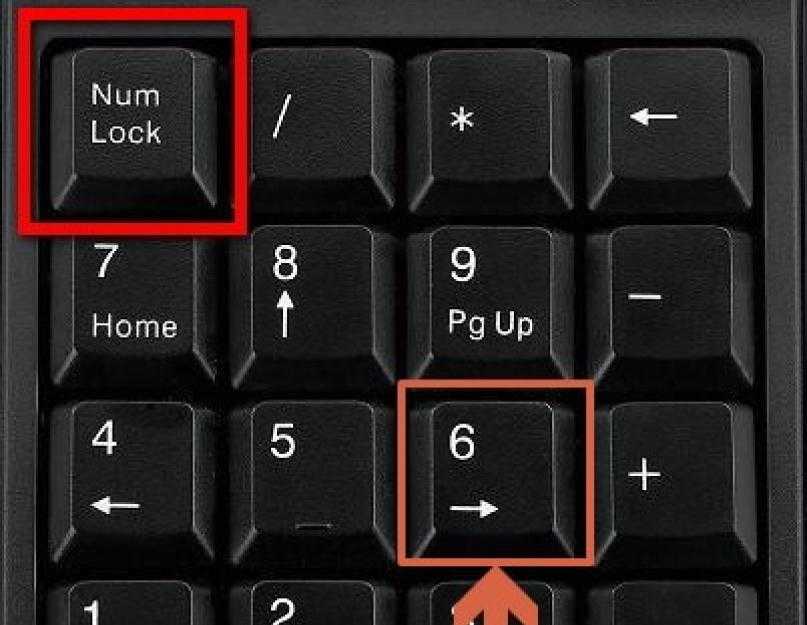
Доставка товаров
изменить
Оформить заказ
Что такое F3?
Обновлено: 18.10.2022 автором Computer Hope
Клавиша F3 — это функциональная клавиша, расположенная в верхней части почти всех компьютерных клавиатур. Ключ часто используется для открытия функции поиска или поиска программы или операционной системы. Как упоминалось ниже, F3 также может использоваться в других целях в зависимости от компьютера и программы.
Как использовать клавишу F3
Откройте программу, использующую ключ, и нажмите F3 . Если клавиша F3 также имеет значок на клавише, это означает, что клавиша имеет второстепенную функцию.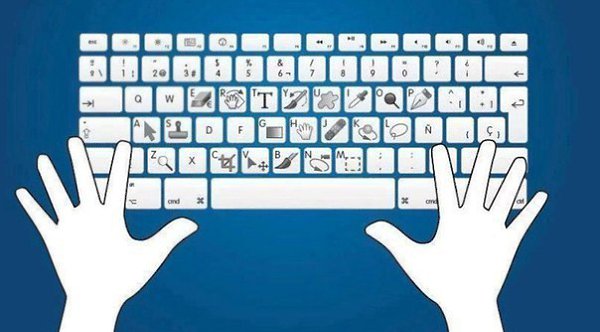 Чтобы использовать дополнительную функцию, нажмите и удерживайте клавишу Fn и, продолжая удерживать клавишу, нажмите F3 .
Чтобы использовать дополнительную функцию, нажмите и удерживайте клавишу Fn и, продолжая удерживать клавишу, нажмите F3 .
Если при нажатии клавиши F3 выполняется второстепенная функция (например, отключение звука), функциональные клавиши являются второстепенной функцией. Например, на компьютере Apple, чтобы нажать F3, зажмите fn и нажмите F3 .
Примечание
Если FnLk (блокировка функций) включена, клавиатура действует так, как будто клавиша Fn нажата, пока не будет разблокирована.
Информация о вторичной функции находится в приведенной ниже вторичной функции раздела F3.
Примечание
Если клавиша F3 не работает на клавиатуре, см. раздел: Некоторые клавиши на клавиатуре моего компьютера не работают.
Где используется клавиша F3?
В следующем списке перечислены все места, где можно использовать клавишу F3, с информацией о ее использовании.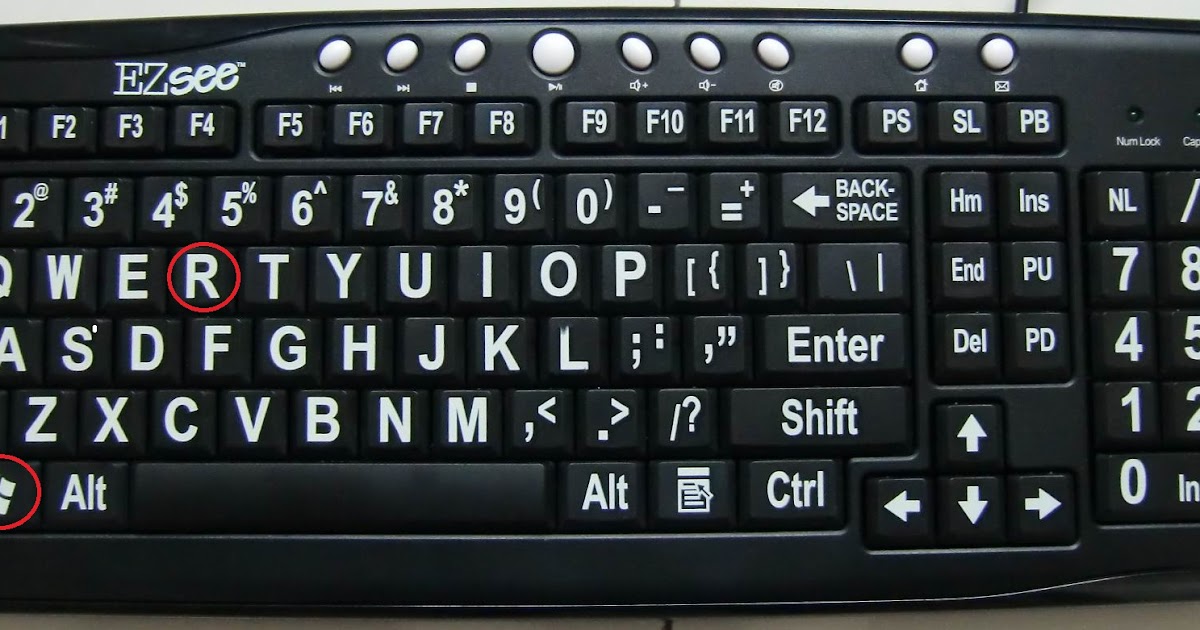
Apple macOS X
Клавиша F3 на клавиатуре Apple открывает Mission Control на компьютере Apple с операционной системой macOS X.
Microsoft Excel
После создания имени F3 вставляет имена.
Проводник Windows
В проводнике Windows запускает функцию поиска.
Microsoft Outlook
Клавиша Windows + F3 открывает окно расширенного поиска в Microsoft Outlook.
Microsoft Word
В Microsoft Word Ctrl + F3 переводит любой выделенный текст в нижний регистр.
Shift + F3 изменяет текст в Microsoft Word с прописных на строчные или заглавную букву в начале каждого слова.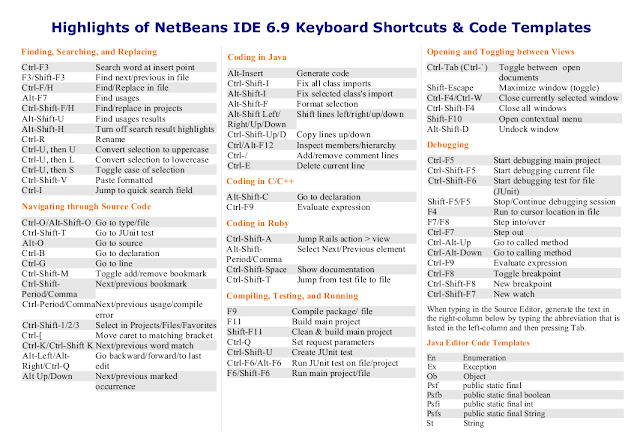
Microsoft Windows
В Microsoft Windows 7 и более ранних версиях нажатие F3 на рабочем столе Windows открывает окно для поиска файлов.
Примечание
Кнопка F3 больше ничего не делает в Windows 10 на рабочем столе.
Командная строка Windows
В командной строке MS-DOS или Windows F3 повторяет последнюю введенную команду.
Другое F3 использует
Дополнительная функция F3
Для клавиатур ноутбуков и настольных компьютеров с клавишей Fn каждая функциональная клавиша имеет две функции. К сожалению, не существует стандарта того, что каждая клавиша использует в качестве своей дополнительной функции, поэтому каждая клавиатура отличается. Ниже приведен список различных клавиатур и их дополнительная функция для клавиши F3.
Клавиатура Dell
Клавиатура Apple, клавиша F3
Основная функция клавиши fn по умолчанию на клавиатурах Apple открывает Mission Control на компьютере Apple с операционной системой macOS X. Нажатие fn + F3 для дополнительной функции F3.
Клавиатура Cooler Master Клавиша F3
На настольных клавиатурах Cooler Master дополнительная функция F3 является одной из следующих опций в зависимости от модели.
Клавиатура Dell Клавиша F3
Дополнительная функция клавиши F3 на клавиатуре ноутбука Dell заключается в отключении и включении звука.
Клавиатура HP Клавиша F3
На клавиатурах ноутбуков Hewlett-Packard со значком яркости или солнца на клавише F3 дополнительная функция F3 — увеличение яркости экрана.
Ключ Lenovo ThinkPad F3
На клавиатурах IBM и Lenovo ThinkPad со значком динамика рядом с плюсом дополнительная функция клавиши F3 — увеличение громкости.
Клавиатура Logitech Клавиша F3
На клавиатурах Logitech со стрелкой, указывающей влево на клавише, дополнительная функция клавиши F3 возвращает в интернет-браузер.
Клавиша Microsoft Surface F3
На ноутбуках Microsoft Surface дополнительная функция клавиши F3 воспроизводит и приостанавливает звук в поддерживаемых программах (например, в проигрывателе Windows Media).
Где находится клавиша F3 на моем смартфоне или планшете?
Смартфоны и планшеты не имеют клавиатур, как на настольных компьютерах и ноутбуках, и поэтому не имеют клавиши F3.
Ниже приведены ссылки на соответствующие сочетания клавиш и отдельные ключевые страницы.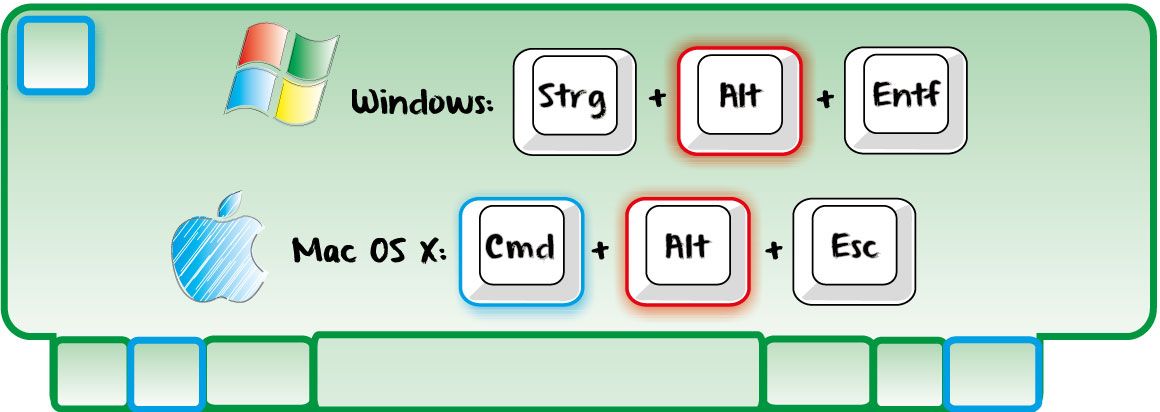
Fn, функциональные клавиши, клавиатура, термины клавиатуры
Функциональные клавиши и сочетания клавиш Excel
Функциональные клавиши в Excel — это удобный и быстрый способ выполнения определенных задач с помощью клавиатуры вместо мыши. В этой статье мы собираемся обсудить использование функциональные клавиши excel (от F1 до F12). Функциональные клавиши обеспечивают одинаковый вывод во всех версиях Excel, что упрощает их запоминание.
Прежде чем мы перейдем к нашей теме, давайте сначала узнаем об истории функциональных клавиш и о том, как они работают.
Как работают функциональные клавиши
Функциональные клавиши генерируют фиксированный однобайтовый код, выходящий за пределы диапазона обычно используемых кодов ASCII. Эти коды ASCII интерпретируются прикладной программой, такой как Excel, Word, Paint и т. д. Следовательно, использование функциональных клавиш может варьироваться от одного приложения к другому, за исключением некоторых клавиш, таких как F1, которая всегда предоставляет вам параметры «Помощь» приложения. .
История функциональных клавиш
Возможно, вы удивитесь, узнав, что оригинальная «Клавиатура персонального компьютера» от IBM в 1981 году имела всего 10 функциональных клавиш, от F1 до F10. Концепция 12 функциональных клавиш была представлена 31 год назад, в 1984 году, с использованием компьютерных клавиатур типа M.
Теперь давайте перейдем к нашей теме «Функциональные клавиши Excel», чтобы получить представление обо всех 12 функциях и о том, как их использовать. Мы также обсудим вывод, получаемый при использовании функциональных клавиш с клавишами Alt, Shift и Ctrl.
Это длинный пост, около 3000+ слов. Итак, ниже приведен табличный формат, чтобы вы могли легко узнать о функциональных клавишах F1–F12 в Excel.
Excel Shortcut Keys Table
| Shortcut | Brief Description | |
|---|---|---|
| F1 | Opens Excel Help | |
| Alt + F1 | Insert a New Chart | |
| Alt + Shift + F1 | Add new worksheet | |
| Ctrl + F1 | Minimize or Maximize the ribbon | |
| F2 | Edit contents of an excel | |
| Alt + Ctrl + F2 | Opens «Диалоговое окно открытия файла». | |
| Alt + Ctrl + Shift + F2 | Открывает параметры печати | |
| Alt + F2 | Открывает диалоговое окно «Сохранить как» | |
| Alt + Shift + F2 | Saves the workbook | |
| Ctrl + F2 | Opens Print options | |
| Shift + F2 | Insert or Edit a comment in selected cell | |
| F3 | Вставить именованный диапазон или именованный список | |
| Alt + Ctrl + F3 | Введите имя для выбранного диапазона или ячейки. | |
| Ctrl + F3 | Открывает менеджер по имени | |
| Ctrl + Shift + F3 | Создание названий из строки или колонны для выбранной ячейки (S) | . Открывает диалоговое окно для выбора функций для вставки в выбранную ячейку |
| F4 | Переключение между ссылками на ячейки — Абсолютная, Относительная и Смешанная ссылка. Также повторяет последнее действие, выполненное в книге. | |
| Alt + Ctrl + F4 | Выход из Excel. Закрывает все открытые книги Excel. То же, что и функция Alt + F4. | |
| Alt + Ctrl + Shift + F4 | Закрывает текущее открытое окно книги Excel. | |
| Alt + F4 | Закрывает все открытые книги Excel. | |
| Alt + Shift + F4 | Выход из Excel. Закрывает все открытые книги Excel. То же, что и функция Alt + F4. То же, что и функция Alt + F4. | |
| Ctrl + F4 | Закрывает все открытые книги Excel. | |
| Ctrl + Shift + F4 | Выберите доступную пустую ячейку слева от текущего выделения. | |
| Shift + F4 | Выберите доступную пустую ячейку справа от текущего выделения. | |
| F5 | Отображает диалоговое окно «Перейти». | |
| Ctrl + F5 | Восстанавливает максимальный размер окна текущей открытой книги Excel. | |
| Shift + F5 | Открывает окно «Найти и заменить». | |
| F6 | Переключение между панелями книги Excel, если у вас есть разделенное окно. Если нет, переключается между панелью задач справки и окном приложения. | |
| Ctrl + F6 | Переключиться на предыдущую книгу Excel, если у вас открыто несколько книг. | |
| Ctrl + Shift + F6 | Переключиться на предыдущую книгу Excel, если у вас открыто несколько книг. | |
| Shift + F6 | Переключение между панелями книги Excel, если у вас есть разделенное окно. Если нет, переключается между панелью задач справки и окном приложения. | |
| F7 | Открывает параметр «Правописание» в Excel, с помощью которого вы можете проверить правописание в своей книге | |
| Ctrl + F7 | Перемещение окна Excel. Работает, только если ваша книга находится в восстановленном окне. | |
| Shift + F7 | Открывает панель задач «Исследования» в книге Excel. | |
| F8 | Включает и отключает выбор «Расширенный режим» в Excel. | |
| Alt + F8 | Откройте диалоговое окно «Макросы». | |
| Ctrl + F8 | Перемещает окно Excel. Работает, только если ваша книга находится в восстановленном окне. Работает, только если ваша книга находится в восстановленном окне. | |
| Shift + F8 | Выберите ячейку или несколько ячеек или диапазон ячеек с помощью клавиш со стрелками. | |
| F9 | Пересчитывает вывод всех формул в книге Excel. При редактировании ячейки с формулой заменяет значение формулы в ячейке. | |
| Alt + Ctrl + F9 | Пересчитывает вывод всех формул в книге Excel. | |
| Alt + Ctrl + Shift + F9 | Все зависимые формулы перепроверяются и пересчитываются во всех открытых книгах. Это также работает для ячеек, которые не отмечены для пересчета. | |
| Ctrl + F9 | Сворачивает окно Excel. | |
| Shift + F9 | Пересчитывает вывод всех формул в книге Excel. | |
| F10 | Отображает сочетание клавиш для ленты Excel, также известное как подсказки Excel. | |
| Alt + F10 | Показать окно выбора в excel. | |
| Alt + Shift + F10 | Отображает меню для «Смарт-тега», если в вашей книге присутствует только один «Смарт-тег». В случае нескольких «смарт-тегов» он просто переключается на следующий смарт-тег и отображает его меню. | |
| Ctrl + F10 | Изменяет размер или восстанавливает окно Excel, если оно сначала открыто в максимальном окне. Точно так же он максимизирует окно Excel, если оно изначально открыто в восстановленном окне. | |
| Ctrl + Shift + F10 | Отображает окно ярлыка для выбранной ячейки, аналогично щелчку правой кнопкой мыши по выбранной ячейке. Если открыто «Окно справки» Excel, то отображается набор команд для окна справки. | |
| Shift + F10 | Отображает окно быстрого доступа для выбранной ячейки, аналогично щелчку правой кнопкой мыши по выбранной ячейке. Если открыто «Окно справки» Excel, то отображается набор команд для окна справки. Если открыто «Окно справки» Excel, то отображается набор команд для окна справки. | |
| F11 | Добавляет диаграмму в Excel. Если вы нажмете F11 после выбора определенного диапазона данных, на диаграмме будет использоваться тот же диапазон. | |
| Alt + F11 | Открывает редактор Microsoft Visual Basic. Если редактор VB уже открыт, нажатием этой клавиши можно переключаться между книгой Excel и редактором. | |
| Alt + Shift + F11 | Отображает редактор сценариев Microsoft для текущей открытой книги Excel | |
| Ctrl + F11 | Добавляет лист макросов в текущую открытую книгу Excel с именем по умолчанию, например «Макрос1, Макрос2 и т. д.». | |
| Shift + F11 | Вставляет «Новый лист» в открытую книгу Excel. | |
| F12 | Открывает диалоговое окно «Сохранить как», аналогичное клавишам «Alt + F2». | |
| Ctrl + F12 | Открывает «Диалоговое окно открытия файла». | |
| Ctrl + Shift + F12 | Открывает параметры печати. | |
| Shift + F12 | Сохраняет книгу как клавиши «Alt + Shift + F2». |
Клавиша F1
«F1» используется для открытия «Справки Excel». Его вывод такой же, как и при нажатии на кнопку «вопросительный знак», доступную в верхней правой части ваших листов Excel, как показано на изображении ниже.
Alt + F1
Если вы используете клавиши «Alt» и «F1» вместе, то он вставит новую диаграмму в ваш Excel и откроет параметры диаграммы. По умолчанию это столбчатая диаграмма, как показано на изображении ниже.
Ctrl + F1
Вы можете свернуть или развернуть ленту Excel, одновременно нажав клавиши «Ctrl и F1». При сворачивании ленты на ленте будут отображаться только имена вкладок. Это также можно сделать, нажав кнопку, выделенную на изображении ниже:
Это также можно сделать, нажав кнопку, выделенную на изображении ниже:
Shift + F1
К сожалению, клавиши «Shift + F1» сами по себе ничего не дают. Однако это работает, когда нажата кнопка Alt.
Alt + Shift + F1
Новый рабочий лист добавляется в рабочую книгу, в которой вы сейчас работаете, удерживая вместе клавиши Alt + Shift + F1.
Ctrl + Shift + F1
Этот набор клавиш при совместном нажатии не дает никакого результата, как клавиши «Shift + F1».
Alt + Ctrl + F1
Этот набор клавиш при совместном нажатии не дает никакого результата, как и клавиши «Shift + F1» и «Ctrl + Shift + F1».
Alt + Ctrl + Shift + F1
«Alt + Ctrl + Shift + F1» не дает никакого вывода.
Клавиша F2
Используя клавишу «F2», вы редактируете содержимое ячейки в Excel. Если вы выберете ячейку, которая заполнена некоторым значением, а затем нажмете клавишу «F2», это позволит вам вставить в конец текущего содержимого в ячейке. Однако, если вы нажмете «F2» для пустой ячейки, это просто позволит вам ввести пустую ячейку.
Однако, если вы нажмете «F2» для пустой ячейки, это просто позволит вам ввести пустую ячейку.
Если в вашей книге отключено редактирование непосредственно в ячейках, то, нажав «F2», вы можете редактировать содержимое в строке формул. Если вы не знаете, отключено ли прямое редактирование или нет, просто выполните следующие шаги:
Alt + F2
При одновременном удерживании клавиш «Alt + F2» открывается диалоговое окно «Сохранить как» для сохранения книги Excel.
Ctrl + F2
Чтобы открыть параметры печати, вы можете просто удерживать вместе клавиши «Ctrl + F2». Он открывает те же параметры печати, что и на изображении ниже, которые также можно открыть, щелкнув «Меню «Файл», а затем выбрав «Параметры печати».
Shift + F2
Вставка комментариев в ячейку простым зажатием клавиш «Shift» и «F2». Вы также можете редактировать существующие комментарии в выбранной ячейке с помощью клавиш «Shift + F2».
Alt + Shift + F2
Этот набор клавиш «Alt + Shift + F2» при совместном нажатии сохраняет книгу. Это то же самое, что и клавиши «Ctrl + S».
Ctrl + Shift + F2
Клавиши «Ctrl + Shift + F2» не дают никаких результатов.
Alt + Ctrl + F2
Этот набор клавиш «Alt + Ctrl + F2» при совместном нажатии открывает «Диалоговое окно открытия файла». Это то же самое, что и функция «Ctrl + O».
Alt + Ctrl + Shift + F2
Клавиши «Alt + Ctrl + Shift + F2» открывают параметр печати в Excel, так же, как клавиши «Ctrl + F2».
Клавиша F3
Клавиша «F3» позволяет вставить имя или список в выбранную ячейку, как показано на рисунке ниже. Эта функциональная клавиша не будет работать до тех пор, пока созданный вами список не будет иметь «именованный диапазон».
Вы можете обратиться к этой статье, если вы не знаете о «именованном диапазоне».
Alt + F3
Клавиши «Alt + F3» не дают никакого вывода.
Ctrl + F3
Если удерживать вместе клавиши «Ctrl + F3», откроется диалоговое окно «Диспетчер имен», как показано на рисунке ниже. Если вы хотите подробно узнать о «Диспетчере имен», вы можете обратиться к этой статье.
Shift + F3
Клавиши «Shift + F3» при совместном нажатии открывают окно, с помощью которого можно вставить любую функцию по вашему выбору в выделенную ячейку.
Alt + Shift + F3
Клавиши «Alt + Shift + F3» не дают никаких результатов.
Ctrl + Shift + F3
Клавиши «Ctrl + Shift + F3» используются для «создания имен» из меток строк или столбцов, как показано на снимке экрана ниже. Хотя вы можете создать имена для выбранной ячейки из значений верхней строки, нижней строки, левого столбца или правого столбца в соответствии с вашими предпочтениями.
Alt + Ctrl + F3
Клавиши «Alt + Ctrl + F3» используются для ввода имени выбранного диапазона или ячейки.
Alt + Ctrl + Shift + F3
Клавиши «Alt + Ctrl + Shift + F3» не дают никакого вывода.
Клавиша F4
Клавиша «F4» обеспечивает два разных выхода в зависимости от того, что вы делаете в данный момент в Excel.
Если вы редактируете, он будет циклически проходить через все три типа ссылок, например, абсолютную ссылку, относительную ссылку и смешанную ссылку.
Подробнее см. пример ниже.
Как показано на изображении ниже в выбранной ячейке Excel, мы сначала используем относительную ссылку на ячейку с оценками учащегося А по английскому предмету. После нажатия клавиши «F4» он переключается и предлагает абсолютную ссылку на ту же ячейку, и снова, нажав клавишу «F4», предлагается смешанная ссылка на ячейку. Если вы новичок в этих технических заданиях, вы можете прочитать эту статью, чтобы разобраться в них подробнее.
Помимо переключения ссылки на ячейку, клавиши «F4» также повторяют последнее действие, выполненное в книге. Хотя этого можно было добиться и с помощью клавиш «Ctrl+Y».
Пример: Если вы только что вставили или удалили строку или столбец в своей книге, то, нажав клавишу «F4», вы можете повторить действие вставки или удаления строк и \ или столбцов. Точно так же, если вы только что вставили что-то в свою книгу, то с помощью «F4» вы можете повторить это.
Alt + F4
Думаю, вы все знаете, что делают волшебные клавиши «Alt + F4». Для тех, кто не знает, по нажатию «Alt+F4» excel закрывается. Вам будет предложено подтвердить сохранение изменений, если таковые имеются.
Ctrl + F4
Используя клавиши «Ctrl & F4», вы можете закрыть текущее открытое окно книги Excel. Он выполняет ту же операцию, что и кнопка «Закрыть окно», доступная в книге Excel.
Shift + F4
Клавиши «Shift + F4» выбирают пустую ячейку, доступную рядом в правом направлении с текущим выбором. Он переключается в той же строке, пока не найдет данные, после чего переходит к следующей доступной строке.
Он переключается в той же строке, пока не найдет данные, после чего переходит к следующей доступной строке.
Alt + Shift + F4
Клавиши «Alt + Shift + F4» обеспечивают тот же вывод, что и клавиши «Alt + F4», то есть выход из Excel и закрытие всех открытых книг Excel.
Ctrl + Shift + F4
Клавиши «Ctrl + Shift + F4» выбирают пустую ячейку, доступную рядом в левом направлении с текущим выделением. Он переключается в той же строке, пока не найдет данные, после чего переходит к следующей доступной строке. Обратите внимание, что разница между клавишами «Ctrl + Shift + F4» и «Shift + F4» заключается в направлении, в котором выполняется движение. Ячейки переключаются влево с помощью клавиш «Ctrl + Shift + F4» и вправо с помощью клавиш «Shift + F4».
Alt + Ctrl + F4
Клавиши «Alt + Ctrl + F4» обеспечивают тот же вывод, что и клавиши «Alt + F4», то есть выход из Excel, закрывающий все открытые книги Excel.
Alt + Ctrl + Shift + F4
Клавиши «Alt + Ctrl + Shift + F4» закрывают все открытые окна Excel, такие как клавиши «Alt + F4».
Клавиша F5
Клавиша «F5» открывает диалоговое окно «Перейти». В поле «Перейти к» будет указан действительный «именованный диапазон», доступный в открытой книге Excel. Наряду с этим вы можете ввести ссылку на ячейку, куда вы хотите перейти, в текстовом поле «Ссылка». С помощью кнопки «Специальная» вы можете перейти к различным параметрам, как показано на изображении ниже — комментариям, константам, формулам и т. д.
Alt + F5
«Alt + F5» не дает никакого вывода.
Ctrl + F5
Клавиши «Ctrl + F5» при совместном нажатии восстанавливают размер окна от максимального размера текущей открытой книги Excel. Хотя повторное использование после восстановления не увеличивает окно.
Shift + F5
Удерживание клавиш «Shift + F5» открывает окно «Найти и заменить».
Alt + Shift + F5
Клавиши «Alt + Shift + F5» не дают никакого вывода.
Ctrl + Shift + F5
Клавиши «Ctrl + Shift + F5» не дают никакого вывода.
Alt + Ctrl + F5
Клавиши «Alt + Ctrl + F5» не дают никакого вывода.
Alt + Ctrl + Shift + F5
«Alt + Ctrl + Shift + F5» не дает никакого вывода.
Клавиша F6
Клавиша «F6» используется для переключения между панелями рабочей книги Excel, если у вас есть разделенное окно на текущем листе рабочей книги Excel. Если ваш лист не разделен, клавиша «F6» будет переключаться между панелью задач справки и окном приложения.
Alt + F6
Клавиши «Alt + F6» не дают никакого вывода.
Ctrl + F6
С помощью клавиш «Ctrl + F6» вы можете переключиться на предыдущую книгу Excel, если у вас открыто несколько книг.
Shift + F6
Клавиши «Shift + F6» работают так же, как клавиша «F6».
Alt + Shift + F6
Клавиши «Alt + Shift + F6» не дают никакого вывода.
Ctrl + Shift + F6
Клавиши «Ctrl + Shift + F6» работают так же, как клавиша «Ctrl + F6».
Alt + Ctrl + F6
Клавиши «Alt + Ctrl + F6» не дают никакого вывода.
Alt + Ctrl + Shift + F6
«Alt + Ctrl + Shift + F6» не дает никакого вывода.
Клавиша F7
Клавиша «F7» открывает параметр «Правописание» в Excel, с помощью которого вы можете проверить правописание в своей книге. Он обеспечивает тот же результат, что и вы, перейдя на вкладку «Обзор» в верхней части ленты Excel, а затем нажав кнопку «Правописание».
Alt + F7
Клавиши «Alt + F7» ничего не дают.
Ctrl + F7
Клавиши «Ctrl + F7» перемещают окно Excel текущей открытой книги. Однако это работает, только если ваша книга находится в восстановленном окне.
Shift + F7
«Shift + F7» открывает панель задач «Исследование» в вашей книге Excel. Он обеспечивает тот же результат, что и вы, перейдя на вкладку «Обзор» в верхней части ленты Excel, а затем нажав кнопку «Исследование».
Alt + Shift + F7
Клавиши «Alt + Shift + F7» не дают никакого вывода.
Ctrl + Shift + F7
Клавиши «Ctrl + Shift + F7» не дают никакого вывода.
Alt + Ctrl + F7
Клавиши «Ctrl + Shift + F7» не дают никакого вывода.
Alt + Ctrl + Shift + F7
«Alt + Ctrl + Shift + F7» не дает никакого вывода.
Клавиша F8
Клавиша «F8» включает и отключает выбор «Расширенного режима» в Excel. Включив «расширенный режим», вы можете выбрать несколько ячеек одновременно. Аналогичным образом, отключив «Расширенный режим», выбор ячейки будет установлен на одну ячейку за раз.
Alt + F8
Клавиши «Alt + F8» открывают диалоговое окно «Макросы», как показано на рисунке ниже:
Ctrl + F8
Клавиши «Ctrl + F8» перемещают окно Excel текущей книги открыт. Однако это работает, только если ваша книга находится в восстановленном окне. Он обеспечивает тот же вывод, что и клавиши «Ctrl + F7».
Shift + F8
Клавиши «Shift + F8» позволяют выбрать ячейку, несколько ячеек или диапазон ячеек с помощью клавиш со стрелками.
Alt + Shift + F8
Клавиши «Alt + Shift + F8» не дают никакого вывода.
Ctrl + Shift + F8
Клавиши «Ctrl + Shift + F8» не дают никакого вывода.
Alt + Ctrl + F8
Клавиши «Alt + Ctrl + F8» не дают никакого вывода.
Alt + Ctrl + Shift + F8
«Alt + Ctrl + Shift + F8» не дает никакого вывода.
Клавиша F9
Клавиша F9 пересчитывает вывод всех формул в вашей книге Excel. Обратите внимание, что он обновит все формулы, представленные на разных листах открытой книги Excel. Если вы редактируете ячейку с формулой и нажимаете F9ключ, то он заменит ячейку, содержащую формулу, значением этой формулы.
Alt + F9
Клавиши «Alt + F9» не дают никакого вывода.
Ctrl + F9
При использовании клавиш «Ctrl + F9» окно Excel будет свернуто. Хотя повторное нажатие не приведет к увеличению экрана снова.
Shift + F9
Функции клавиш «Shift + F9» аналогичны клавише «F9». Он пересчитывает все формулы в вашей книге Excel.
Alt + Shift + F9
Клавиши «Alt + Shift + F9» не дают никакого вывода.
Ctrl + Shift + F9
Клавиши «Ctrl + Shift + F9» не дают никакого вывода.
Alt + Ctrl + F9
Функции клавиш «Alt + Ctrl + F9» аналогичны клавишам «F9» или «Shift + F9». Он пересчитывает все формулы в вашей книге Excel.
Alt + Ctrl + Shift + F9
С помощью клавиш «Alt + Shift + Ctrl + F9» перепроверяются и пересчитываются все зависимые формулы во всех открытых книгах. Это также работает для ячеек, которые не отмечены для пересчета.
Клавиша F10
С помощью клавиши «F10» вы получаете подсказки Excel — сочетания клавиш для ленты Excel. Его вывод такой же, как и при нажатии клавиши «Alt».
Alt + F10
Клавиши «Alt + F10» отображают окно выбора в Excel, как показано на рисунке ниже.
Ctrl + F10
Клавиши «Ctrl + F10» изменяют размер или восстанавливают окно Excel, если оно сначала открыто в максимальном окне. Точно так же он максимизирует окно Excel, если оно изначально открыто в восстановленном окне.
Shift + F10
Клавиши «Shift + F10» отображают окно быстрого доступа Excel, также известное как «Контекстное меню», для выбранной ячейки. Его вывод такой же, как если бы вы щелкнули правой кнопкой мыши по выбранной ячейке. Если открыто «Окно справки» Excel, то отображается набор команд для окна справки.
Alt + Shift + F10
Клавиши «Alt + Shift + F10» отображают меню для «Смарт-тега», если в вашей книге присутствует только один «Смарт-тег». В случае нескольких «смарт-тегов» он просто переключается на следующий смарт-тег и отображает его меню.
Ctrl + Shift + F10
Клавиши «Ctrl + Shift + F10» работают так же, как клавиши «Shift + F10».
Alt + Ctrl + F10
Клавиши «Alt + Ctrl + F10» не дают никакого вывода.
Alt + Ctrl + Shift + F10
Клавиши «Alt + Ctrl + Shift + F10» не дают никакого вывода.
Клавиша F11
Клавиша «F11» добавляет диаграмму в Excel. Если вы нажмете F11 после выбора определенного диапазона данных, на диаграмме будет использоваться тот же диапазон.
Alt + F11
Клавиши «Alt + F11» открывают редактор Microsoft Visual Basic. Если редактор VB уже открыт, нажатием этой клавиши можно переключаться между книгой Excel и редактором.
Ctrl + F11
Клавиши «Ctrl + F11» добавляют лист макросов в вашу текущую открытую книгу Excel с именем по умолчанию, например «Макрос1, Макрос2 и т. д.». Эти «Макролисты» фактически использовались для хранения макросов в версиях Excel до Excel 97. Они больше не используются.
Shift + F11
Клавиши «Shift + F11» вставляют «Новый лист» в текущую открытую книгу Excel. Новый лист добавляется слева от листа, на котором вы сейчас работаете.
Alt + Shift + F11
«Alt + Shift + F11» отображает редактор сценариев Microsoft для текущей открытой книги Excel. Редактор Microsoft был дополнительным инструментом, предоставляемым Microsoft в версиях от MS Office 2000 до 2007. Он позволяет работать с большим разнообразием кодов в офисных продуктах, начиная с HTML-кода, объектов DHTML, Java Script и VB Script.
Ctrl + Shift + F11
Клавиши «Ctrl + Shift + F11» не дают никакого вывода.
Alt + Ctrl + F11
Клавиши «Alt + Ctrl + F11» не дают никакого вывода.
Alt + Ctrl + Shift + F11
Клавиши «Alt + Ctrl + Shift + F11» не дают никакого вывода.
Клавиша F12
Клавиша «F12» открывает диалоговое окно «Сохранить как» для сохранения текущей открытой книги Excel. Вы также можете использовать «Alt + F2» для того же вывода.
Alt + F12
Клавиши «Alt + F12» ничего не дают.
Ctrl + F12
Этот набор клавиш «Ctrl + F12» при совместном нажатии открывает «Диалоговое окно открытия файла». Это то же самое, что и функция «Ctrl + O», и открывается ниже окна. Вы также можете использовать «Alt + Ctrl + F2» для того же вывода.
Shift + F12
Этот набор клавиш «Shift + F12» при совместном нажатии сохраняет книгу. Это то же самое, что и клавиши «Ctrl + S». Вы также можете использовать «Alt + Shift + F2» для того же вывода.
 0
0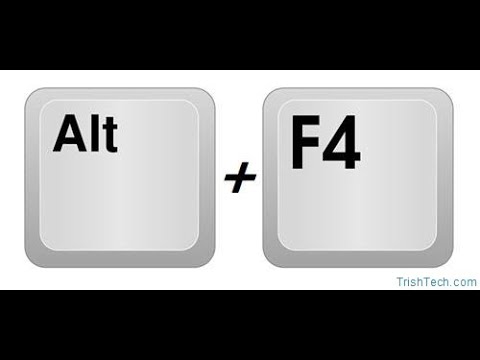 fujitsu.com
fujitsu.com 0
0 fujitsu.com
fujitsu.com